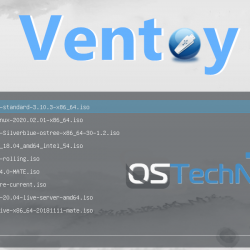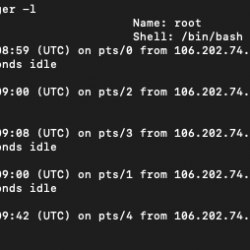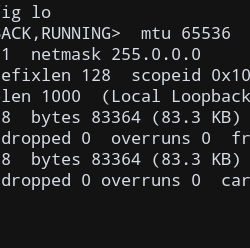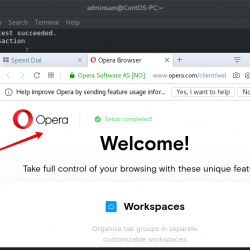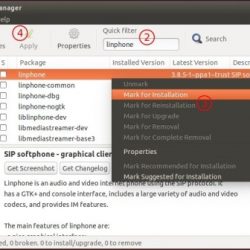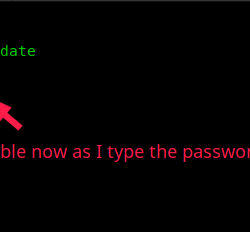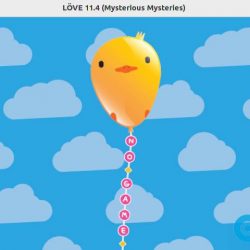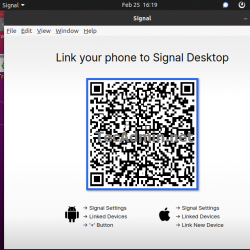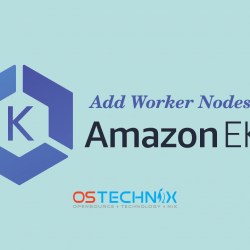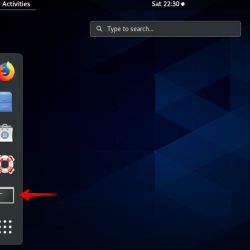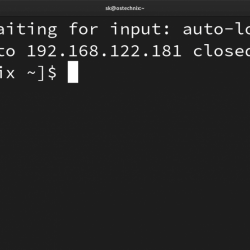在本教程中,我们将向您展示如何安装 KDE Plasma Fedora 36. 对于那些不知道的人,KDE 是一个著名的类 Unix 系统桌面环境,专为轻量级、快速、流畅的环境和卓越的性能而设计。 默认, Fedora 36 预装了 GNOME 桌面环境。 如果您已经安装了 Gnome 版本并且现在想要将您的 Dekstop 更改为 KDE,那么这根本不是问题。 你可以很容易地做到这一点。
本文假设您至少具备 Linux 的基本知识,知道如何使用 shell,最重要的是,您将网站托管在自己的 VPS 上。 安装非常简单,假设您在 root 帐户下运行,如果不是,您可能需要添加 ‘sudo‘ 到命令以获取 root 权限。 我将向您展示 KDE Plasma 桌面环境的逐步安装 Fedora 36.
先决条件
- 运行以下操作系统之一的服务器: Fedora 36.
- 建议您使用全新的操作系统安装来防止任何潜在问题。
- 对服务器的 SSH 访问(或者如果您在桌面上,则只需打开终端)。
- 一个
non-root sudo user或访问root user. 我们建议充当non-root sudo user,但是,如果您在充当 root 时不小心,可能会损害您的系统。
安装 KDE Plasma Fedora 36
步骤 1. 在继续之前,请更新您的 Fedora 操作系统以确保所有现有软件包都是最新的。 使用此命令更新服务器包:
sudo dnf upgrade sudo dnf update sudo dnf install dnf-plugins-core
步骤 2. 安装 KDE Plasma Fedora 36.
默认情况下,KDE Plasma 软件包位于 Fedora 36. 现在运行以下命令将最新版本的 KDE 安装到您的 Fedora 系统:
sudo dnf groupinstall "KDE Plasma Workspaces"
安装完成后,使用以下终端命令重新启动桌面:
reboot
步骤 3. 访问 KDE Plasma Fedora.
重启后 Fedora 系统,现在在登录屏幕上选择 KDE 桌面环境。 在登录屏幕上,单击“登录”按钮旁边的“设置”图标,然后选择 Plasma (Wayland)。
恭喜! 您已成功安装 KDE Plasma。 感谢您使用本教程在您的电脑上安装 KDE Plasma 桌面环境 Fedora 36系统。 如需更多帮助或有用信息,我们建议您查看 KDE 官方网站.